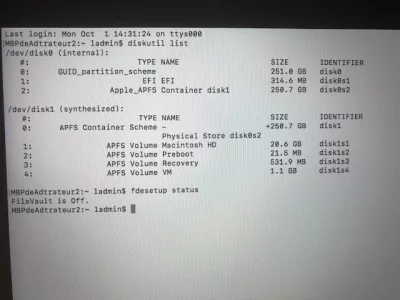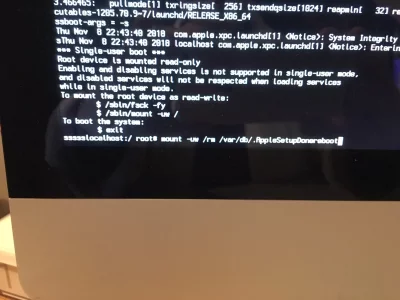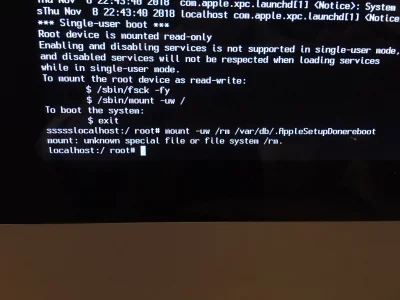Bloc de code:
Last login: Sun Sep 30 13:24:47 on ttys000
macbook-pro-de-choupette:~ choupette$ diskutil list
/dev/disk0 (internal, physical):
#: TYPE NAME SIZE IDENTIFIER
0: GUID_partition_scheme *121.3 GB disk0
1: EFI EFI 209.7 MB disk0s1
2: Apple_APFS Container disk1 121.1 GB disk0s2
/dev/disk1 (synthesized):
#: TYPE NAME SIZE IDENTIFIER
0: APFS Container Scheme - +121.1 GB disk1
Physical Store disk0s2
1: APFS Volume Macintosh HD 96.0 GB disk1s1
2: APFS Volume Preboot 23.4 MB disk1s2
3: APFS Volume Recovery 519.0 MB disk1s3
4: APFS Volume VM 1.1 GB disk1s4
macbook-pro-de-choupette:~ choupette$ fdesetup status
FileVault is On.
macbook-pro-de-choupette:~ choupette$Ah oui au temps pour moi !